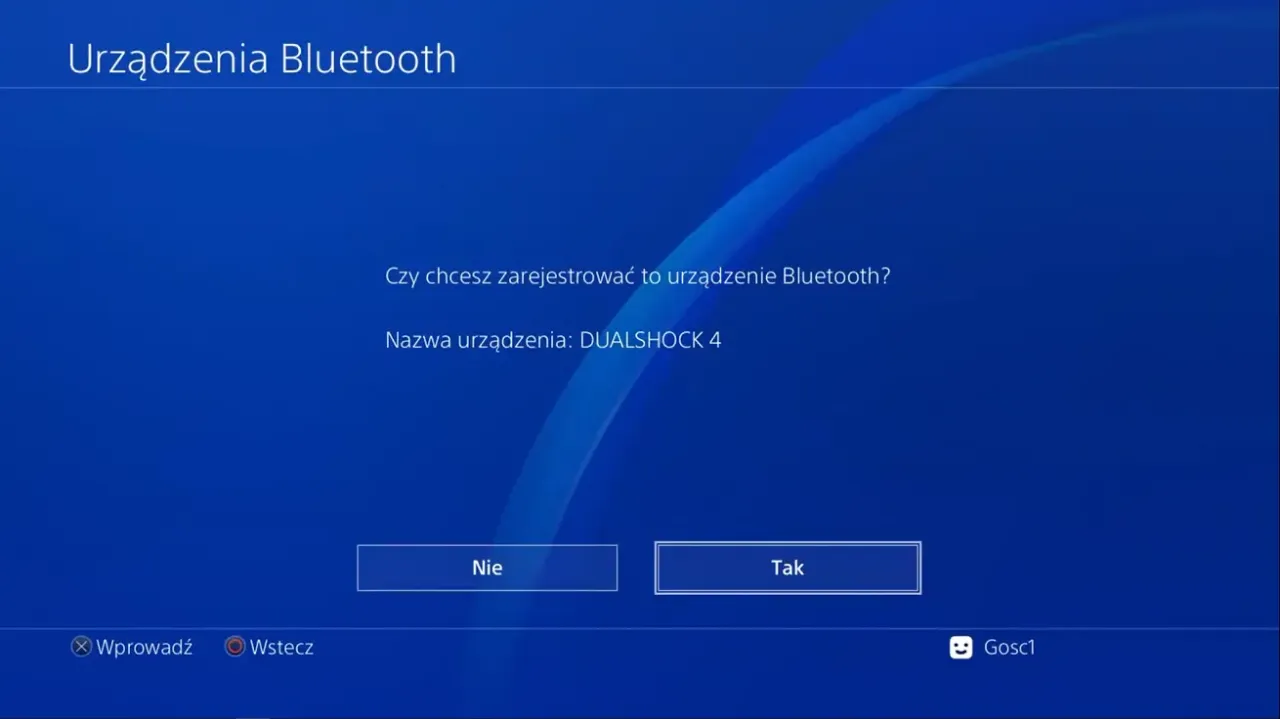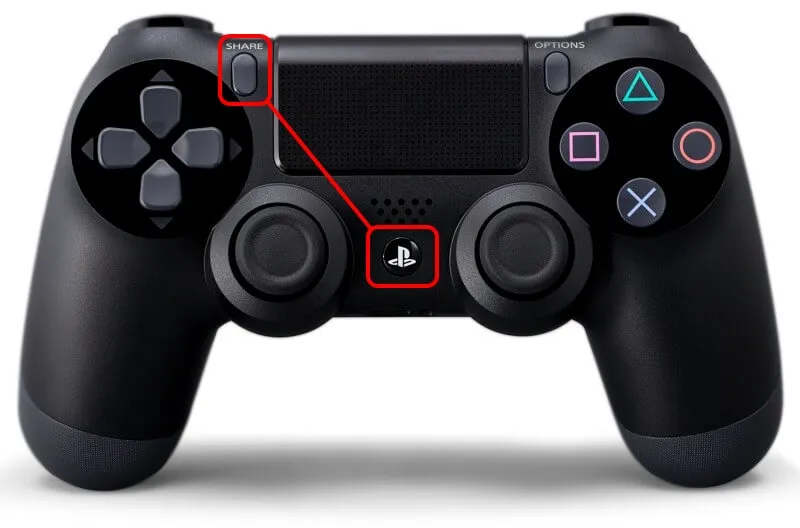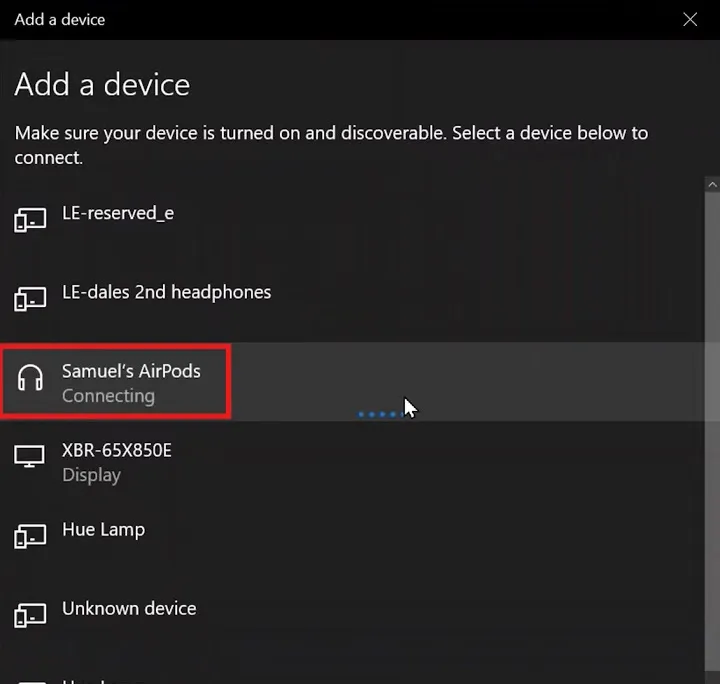Podłączenie pada do konsoli PlayStation 4 może wydawać się skomplikowane, ale w rzeczywistości jest to prosta czynność, którą można wykonać na dwa sposoby: przewodowo lub bezprzewodowo. Najłatwiejszą metodą jest użycie kabla micro-USB, który pozwala na szybkie połączenie kontrolera z konsolą. Po podłączeniu wystarczy nacisnąć przycisk „PS” na padzie, a konsola automatycznie go wykryje i przypisze do użytkownika.
Bezprzewodowe połączenie również jest proste, ale wymaga kilku dodatkowych kroków. Upewnij się, że konsola jest włączona i zalogowana na koncie PSN. Następnie, po włączeniu pada, przytrzymaj jednocześnie przyciski „Share” i „PS”, aby rozpocząć proces parowania. W ten sposób możesz cieszyć się grą bez ograniczeń związanych z kablem, pod warunkiem, że akumulator pada jest naładowany.
Kluczowe wnioski:
- Możliwość podłączenia pada do PS4 na dwa sposoby: przewodowo i bezprzewodowo.
- Podłączenie przewodowe wymaga kabla micro-USB i przyciśnięcia przycisku „PS” na padzie.
- Do sparowania bezprzewodowego konieczne jest wcześniejsze połączenie innego kontrolera.
- W przypadku problemów z parowaniem, upewnij się, że konsola jest włączona i zalogowana na koncie PSN.
- Podczas parowania bezprzewodowego przytrzymaj przyciski „Share” i „PS” przez około 5 sekund.
Jak podłączyć pada do PS4 - proste metody podłączenia
Podłączenie pada do konsoli PlayStation 4 jest kluczowe dla każdego gracza, aby móc cieszyć się swoimi ulubionymi grami. Istnieją dwie główne metody na podłączenie kontrolera: przewodowa oraz bezprzewodowa. Metoda przewodowa polega na użyciu kabla micro-USB, co jest najprostszym sposobem na rozpoczęcie gry. Z kolei metoda bezprzewodowa umożliwia większą swobodę ruchu, ale wymaga kilku dodatkowych kroków.
Warto znać obie metody, ponieważ każda z nich ma swoje zalety. Podczas gdy przewodowe połączenie zapewnia stabilność i brak problemów z akumulatorem, bezprzewodowe pozwala na większą mobilność. W następnych sekcjach przedstawimy szczegółowe instrukcje dotyczące każdej z tych metod, aby każdy mógł łatwo podłączyć pada do PS4.
Jak podłączyć pada do PS4 przez kabel USB - krok po kroku
Aby podłączyć kontroler do konsoli PS4 za pomocą kabla USB, najpierw upewnij się, że masz odpowiedni kabel micro-USB. Podłącz jeden koniec kabla do kontrolera, a drugi do portu USB w konsoli. Po podłączeniu, naciśnij przycisk „PS” znajdujący się na środku pada. Konsola powinna automatycznie wykryć kontroler i przypisać go do użytkownika.
Po pomyślnym sparowaniu kontrolera z konsolą, możesz odłączyć kabel i grać bezprzewodowo, o ile akumulator pada jest naładowany. Jeśli chcesz dodać drugi pad lub nowego gracza, wystarczy powtórzyć te same kroki: podłącz nowy kontroler kablem, wciśnij przycisk „PS” i wybierz odpowiedni profil użytkownika. To prosta i szybka metoda, która pozwala na natychmiastowe rozpoczęcie zabawy.
Krok 1: Przygotowanie kabla i konsoli do podłączenia
Aby prawidłowo podłączyć pada do PS4, należy najpierw upewnić się, że masz odpowiedni kabel micro-USB. Sprawdź, czy kabel nie jest uszkodzony, a jego końcówki są czyste i wolne od zanieczyszczeń. Dodatkowo, upewnij się, że konsola jest włączona i gotowa do pracy. Jeśli konsola jest wyłączona, nie będzie w stanie wykryć kontrolera, co może prowadzić do frustracji podczas próby podłączenia.
Krok 2: Łączenie kontrolera z konsolą - co zrobić dalej
Po przygotowaniu kabla i upewnieniu się, że konsola jest włączona, możesz rozpocząć proces podłączenia. Podłącz jeden koniec kabla micro-USB do kontrolera, a drugi do portu USB w konsoli PS4. Następnie naciśnij przycisk „PS” na padzie. Konsola powinna automatycznie wykryć kontroler i przypisać go do użytkownika, co oznacza, że można odłączyć kabel i grać bezprzewodowo, o ile akumulator pada jest naładowany.
Czytaj więcej: Jak podłączyć różnicówkę - uniknij najczęstszych błędów i zagrożeń
Jak podłączyć pada do PS4 bezprzewodowo - prosta instrukcja
Aby skutecznie podłączyć bezprzewodowego pada do PS4, najpierw musisz przygotować kontroler do parowania. Upewnij się, że kontroler jest naładowany, a jego akumulator ma wystarczającą moc. Następnie, aby go włączyć, naciśnij przycisk „PS”, który znajduje się na środku pada. Kontroler powinien się uruchomić, a jego dioda LED zacznie świecić, co oznacza, że jest gotowy do połączenia.
Krok 1: Włączanie pada i przygotowanie do parowania
Po włączeniu kontrolera, upewnij się, że konsola PS4 jest również włączona i zalogowana na Twoim koncie PSN. Aby rozpocząć proces parowania, musisz przejść do ustawień konsoli. Wybierz opcję „Urządzenia”, a następnie „Urządzenia Bluetooth”. Przygotuj się do naciśnięcia przycisków „Share” i „PS” na kontrolerze, co spowoduje, że dioda LED zacznie migać, sygnalizując, że kontroler jest gotowy do połączenia.
Krok 2: Łączenie kontrolera z PS4 - jak to zrobić
Aby sparować kontroler z PS4 bezprzewodowo, upewnij się, że konsola jest włączona oraz zalogowana na Twoim koncie PSN. Następnie przejdź do ustawień konsoli, wybierając opcję „Urządzenia”, a potem „Urządzenia Bluetooth”. Na kontrolerze przytrzymaj jednocześnie przyciski „Share” i „PS” przez około 5 sekund, aż dioda LED zacznie migać. To oznacza, że kontroler jest w trybie parowania, gotowy do połączenia z konsolą.
Na ekranie PS4 pojawi się opcja „DualShock 4”. Wybierz ją, aby potwierdzić rejestrację urządzenia. Po udanym połączeniu, dioda LED na kontrolerze przestanie migać i zacznie świecić stałym światłem, co oznacza, że kontroler jest teraz sparowany z konsolą. Możesz teraz korzystać z kontrolera bezprzewodowo, ciesząc się swobodą ruchu podczas gry.
Najczęstsze problemy przy podłączaniu pada do PS4 - rozwiązania
Podczas próby podłączenia pada do PS4 mogą wystąpić różne problemy. Jednym z najczęstszych jest trudność w parowaniu kontrolera. Jeśli konsola nie wykrywa kontrolera, upewnij się, że jest on w trybie parowania i że konsola jest włączona. Czasami, aby rozwiązać problem, wystarczy ponownie uruchomić konsolę i spróbować ponownie połączyć kontroler.
Innym częstym problemem jest sytuacja, gdy kontroler przestaje reagować po sparowaniu. Może to być spowodowane rozładowanym akumulatorem. W takim przypadku, naładuj kontroler za pomocą kabla micro-USB. Jeśli problem nadal występuje, spróbuj zresetować kontroler, używając małego przycisku z tyłu pada. Te proste kroki powinny pomóc w rozwiązaniu większości problemów związanych z podłączaniem kontrolera do PS4.
Problem z parowaniem kontrolera - jak go rozwiązać
Jeśli napotykasz problemy z parowaniem kontrolera do PS4, istnieje kilka kroków, które możesz podjąć, aby je rozwiązać. Po pierwsze, upewnij się, że konsola jest włączona i zalogowana na koncie PSN. Następnie spróbuj ponownie włączyć kontroler, przytrzymując przycisk „PS”. Jeśli kontroler nadal nie paruje, zresetuj go, używając małego przycisku z tyłu pada. Po zresetowaniu spróbuj ponownie przejść do ustawień Bluetooth na konsoli i sparować kontroler, przytrzymując jednocześnie przyciski „Share” i „PS” przez około 5 sekund, aż dioda LED zacznie migać.
Kontroler nie reaguje - sprawdź te proste kroki
Gdy kontroler nie reaguje, może to być frustrujące, ale istnieje kilka prostych kroków, które możesz wykonać, aby rozwiązać ten problem. Po pierwsze, upewnij się, że kontroler jest naładowany. Podłącz go do konsoli za pomocą kabla micro-USB i daj mu chwilę na naładowanie. Jeśli kontroler nadal nie działa, spróbuj zresetować go, przytrzymując przycisk resetujący z tyłu pada. Po zresetowaniu, ponownie spróbuj sparować kontroler z konsolą, aby sprawdzić, czy problem został rozwiązany.
Jak efektywnie zarządzać akumulatorami kontrolerów PS4
W miarę jak korzystasz z bezprzewodowych kontrolerów PS4, zarządzanie ich akumulatorami staje się kluczowe dla utrzymania płynności gry. Warto zainwestować w stację dokującą do ładowania, która pozwala na jednoczesne ładowanie kilku kontrolerów. Dzięki temu unikniesz sytuacji, w której nagle kontroler się rozładowuje w trakcie gry. Regularne ładowanie kontrolerów po każdym użyciu pomoże również wydłużyć ich żywotność.
Oprócz stacji dokujących, warto rozważyć użycie akumulatorów o dużej pojemności lub wymiennych akumulatorów, które można łatwo wymieniać w trakcie gry. Dzięki temu, nawet jeśli jeden akumulator się rozładowuje, możesz szybko wymienić go na naładowany i kontynuować zabawę. Śledzenie stanu naładowania kontrolera za pomocą aplikacji na smartfonie lub konsoli również może pomóc w planowaniu sesji grania, aby maksymalnie wykorzystać czas spędzony na grze.